
In der Snapchat-App sind nicht nur Ihre Snaps gespeichert, sondern auch der Verlauf Ihrer Konversationen. Diese Chatprotokolle geben Auskunft darüber, was Sie wann mit wem besprochen und welche Bilder Sie ausgetauscht haben. Wir erklären, wie Sie Ihre Konversationen löschen und einzelne Snaps entfernen.
Manche finden es praktisch, wenn alles gespeichert ist und jederzeit nachvollzogen werden kann. Doch in einigen Fällen ist das problematisch. Beispielsweise dann, wenn Sie Ihr Smartphone verlieren oder einem Freund in die Hand drücken. Dieser könnte Ihre Snapchat-Konversationen öffnen und nachsehen, was Sie mit Ihrem besten Freund oder der Arbeitskollegin ausgetauscht haben. Auch manche Snaps, ob misslungen oder in ungünstigen Situationen geschossen, möchte man vielleicht lieber nicht länger konservieren.
1. Snapchat Verlauf löschen (Konversationen / Chatprotokolle)
Der Verlauf Ihrer Chats enthält von reinem Text über Bilder bis zu Videos zahlreiche Informationen. Um Ihre Privatsphäre zu schützen, sollten Sie in regelmäßigen Abständen den Snapchat Verlauf löschen. Das ist mit wenigen Mausklicks erledigt.
2. Einzelne Fotos (Snaps) in Snapchat löschen
Gerade wer viel mit den zahlreichen Filtern rumspielt, hat auch den einen oder anderen unattraktiven Schnappschuss eingefangen. Sie können misslungene Fotos problemlos wieder löschen. Eine weitere Option zum Schutz der Privatsphäre ist, dass Sie vertrauliche oder pikante Fotos in einer Art Tresor mit einem Passwort schützen. Wir erklären in einer weiteren Anleitung, wie Sie in Snapchat Fotos passwortgeschützt verstecken.
- Um einen Snap zu löschen, rufen Sie sich diesen vom Startbildschirm aus mit einem Klick auf den Memory-Button unter dem Auslöser auf.
- Tippen Sie das zu löschende Foto lange an und wählen Sie danach im Menü am unteren Bildschirmrand „Snap löschen“.
- Sie müssen den Löschvorgang noch einmal mit einem Klick auf den Button „Löschen“ bestätigen.
Möchten Sie sich von Snapchat ganz verabschieden, dann zeigen wir Ihnen in einer weiteren Anleitung, wie Sie Snapchat löschen. In unserer Übersicht finden Sie weitere Anleitungen zu Snapchat.
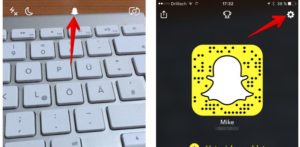
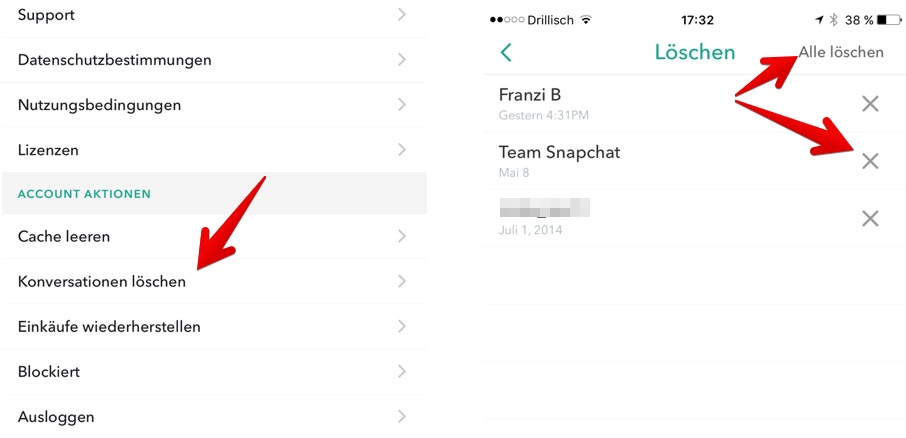
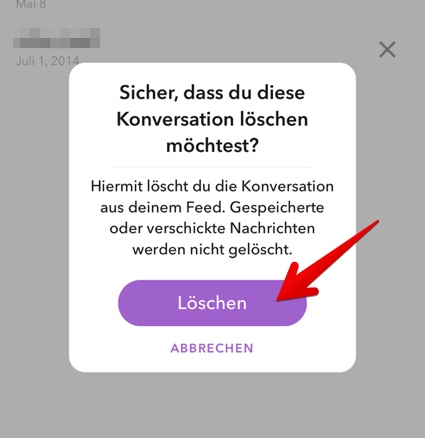
Klappt nicht
Wenn ich jemanden blockiert habe ,habe ich ja dann kein Zugriff mehr auf den Chat da er dann ,solange ich diese Person blockiere ,weg is. Hat die Person den dann trotzdem noch Zugriff auf den Chat und kann alte Nachrichten lesen ?
Was wenn jemand etwas aus meiner story gespeichert hat in dem er/sie mir etwas dazu geschriebn hatt ?
Wie kann man von nur 1nen ben Chat löschen ?